win10台式电脑可以连接蓝牙音箱吗 win10连接蓝牙音箱教程
更新时间:2023-11-20 08:53:34作者:xiaoliu
win10台式电脑可以连接蓝牙音箱吗,Win10台式电脑可以连接蓝牙音箱,这为我们提供了更多的音频输出选择,对于一些用户来说,连接蓝牙音箱可能会有些困惑。本文将为大家提供Win10连接蓝牙音箱的简易教程,帮助大家轻松解决连接问题。无论是享受高品质音乐还是提升工作效率,连接蓝牙音箱将为我们的电脑使用带来更多便利。接下来让我们一起来了解一下Win10连接蓝牙音箱的方法吧!
操作方法:
1打开蓝牙音箱电源开关,音箱发出提示音。 2点击“win10”图标,弹出列表中选择“所有设置”。
2点击“win10”图标,弹出列表中选择“所有设置”。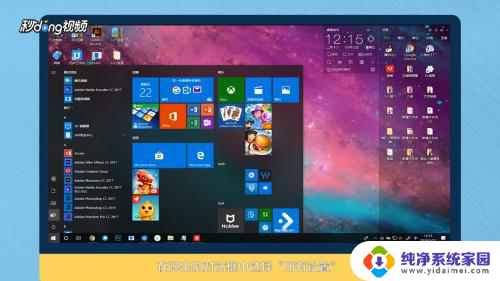 3选择“设备”,选择“添加蓝牙或其他设备”。
3选择“设备”,选择“添加蓝牙或其他设备”。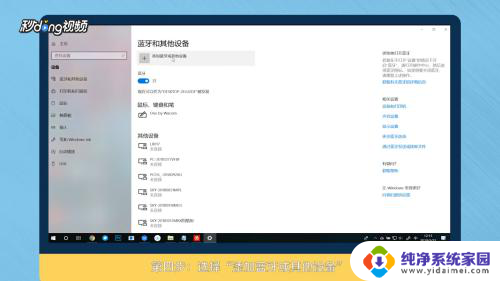 4弹出提示框选择“蓝牙”,选择你的蓝牙设备的设备名称。等待蓝牙配对。
4弹出提示框选择“蓝牙”,选择你的蓝牙设备的设备名称。等待蓝牙配对。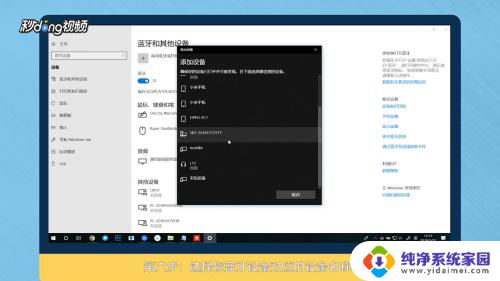 5配对完成后回到“设置”界面可以看到“音频”区域多了一个蓝牙设备。
5配对完成后回到“设置”界面可以看到“音频”区域多了一个蓝牙设备。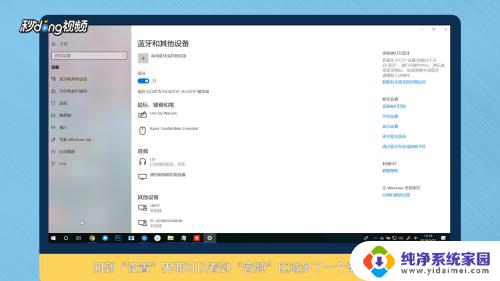 6总结如下。
6总结如下。
以上就是Win10台式电脑是否可以连接蓝牙音箱的全部内容,如果有需要的用户,可以按照以上步骤进行操作,希望对大家有所帮助。















